
Harry James
0
3493
69
Jedním z nejužitečnějších nástrojů Photoshopu je Ořezová maska. Po vložení do komplikovaných vrstev programu můžete pomocí tohoto nástroje vytvořit rámeček pro obrázek a odhalit pouze část obrázku, kterou chcete zobrazit..
To může být skvělý způsob oříznutí obrázku v projektu Photoshop, aniž by byl oříznut skutečný obrázek.
Prvním krokem je vytvoření tvaru podle vašeho výběru. Nejjednodušší způsob, jak toho dosáhnout, je pomocí nástroje Photoshop's Shapes, který se nachází na panelu nástrojů vlevo. Můžete si vybrat z obdélníku, elipsy, zaobleného obdélníku, mnohoúhelníku nebo vytvořit vlastní tvar.
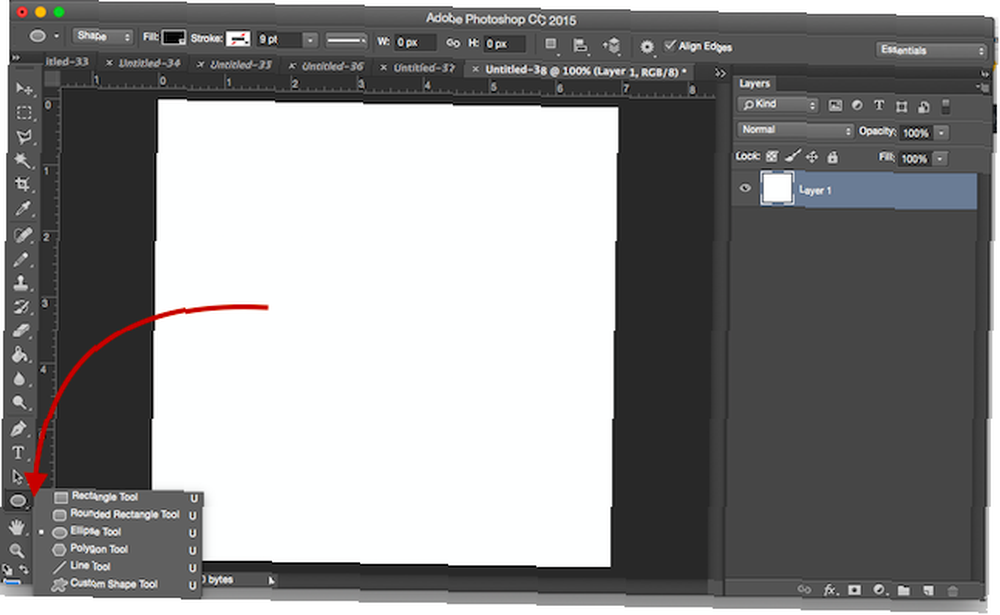
Pro účely tohoto tutoriálu použijeme elipsu. Po výběru tvaru můžete nakreslit tvar jedním ze dvou způsobů. Můžete buď přetáhnout kurzor přes plátno a vytvořit elipsu.
Přidržením dolů můžete vytvořit perfektní kruh při použití elipsy nebo dokonalý čtverec při použití obdélníku. Případně můžete kliknout kamkoli na plátno a zadat přesné rozměry tvaru, který chcete vytvořit.
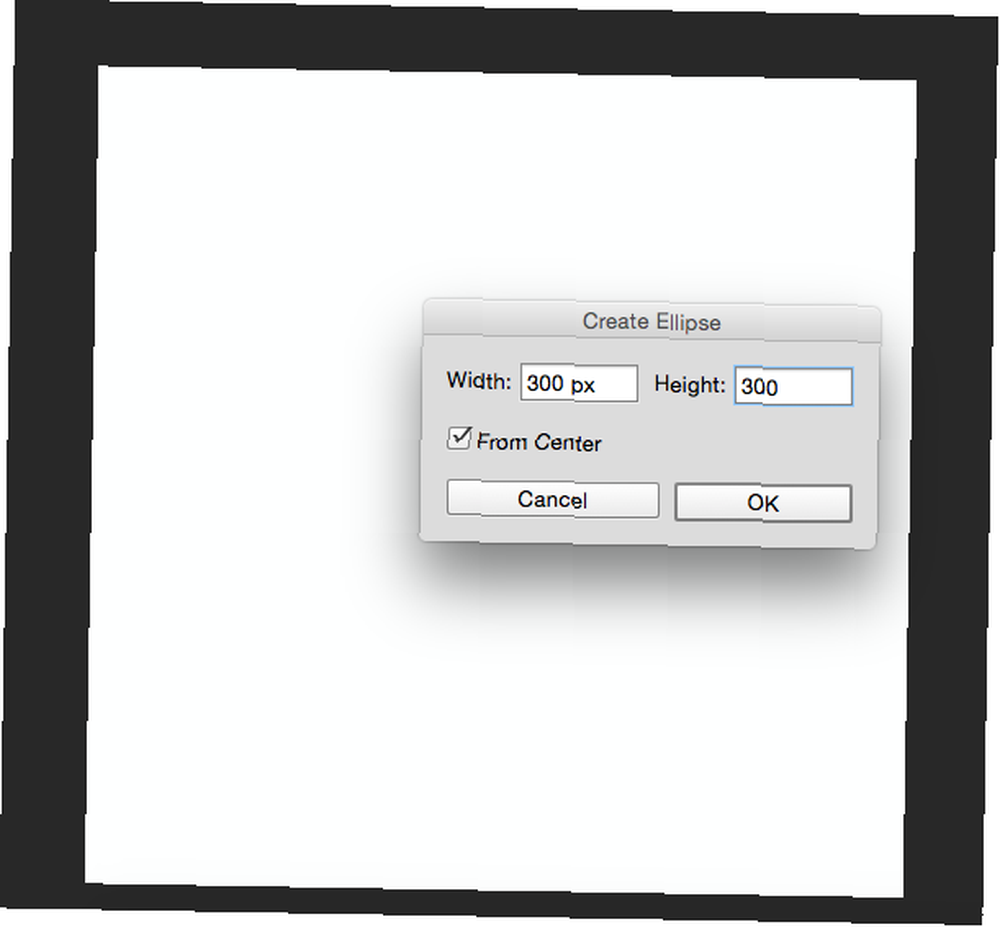
Rozhodl jsem se vytvořit černý kruh, takže je na plátně snadno vidět. Barva je důležitá, pouze pokud vidíte tvar, protože bude zcela zakryta obrázkem.
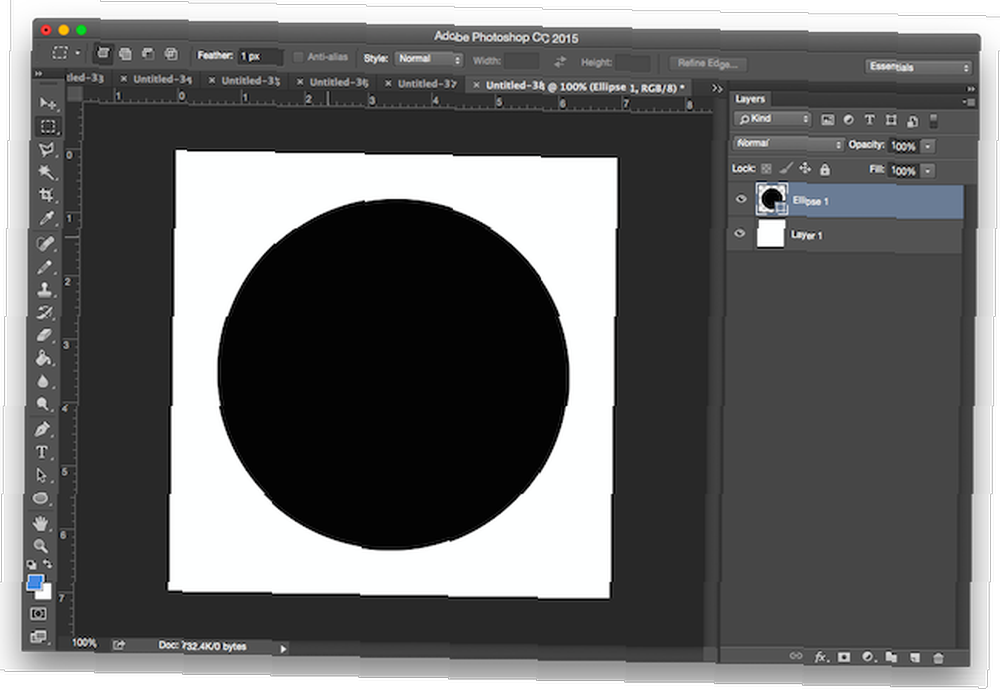
Dále budete chtít vložit obrázek, který chcete zarámovat tímto tvarem. Chcete-li tak učinit, přejděte do nabídky Soubor> Vložit vložené a přejděte na místo, kde je soubor uložen v počítači.
Tímto způsobem, místo kopírování a vkládání, můžete manipulovat s obrázkem ve Photoshopu, aniž byste provedli nevratné změny v původním souboru..
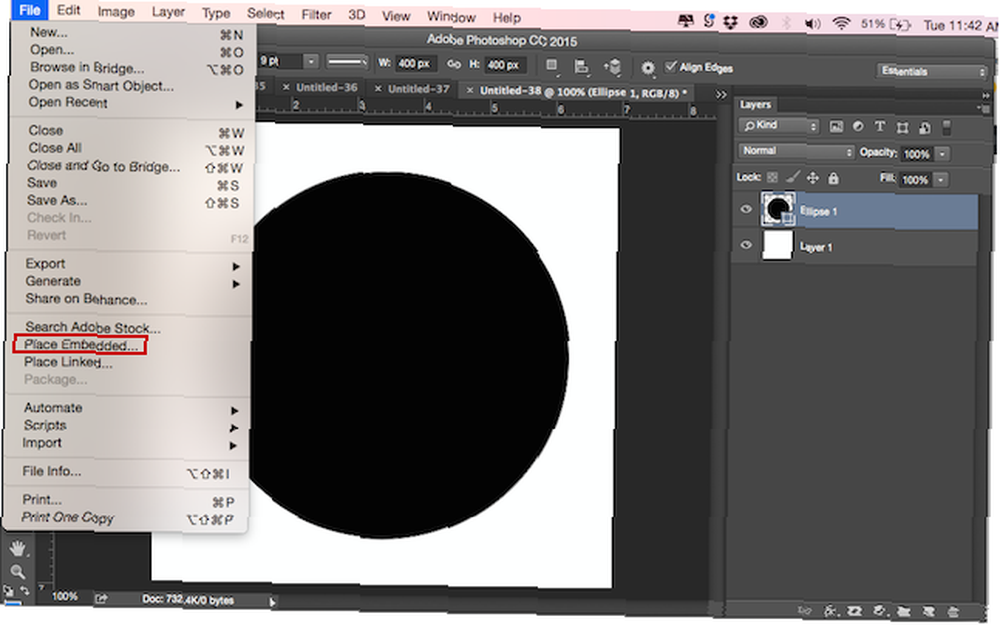
Používám tento obrázek z Pixabay, který jsem stáhl při 1920 × 1524. Po navigaci v mém počítači to bude vypadat takto, když jej otevřete ve Photoshopu. Stačí stisknout Enter a na plátně se vytvoří nová vrstva.
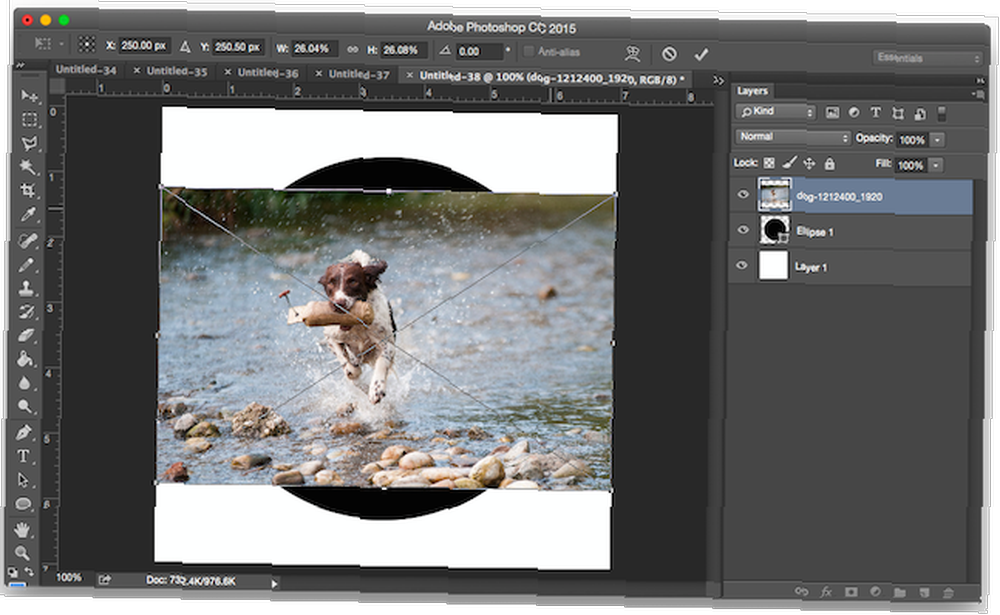
Všimněte si, že to omezilo velikost obrázku na hranice mého plátna o šířce 500 pixelů, i když je to větší obrázek. Chcete-li zajistit, aby obraz zabíral celý kruh, klepněte na něj pravým tlačítkem a vyberte možnost “Zdarma Transformace”.
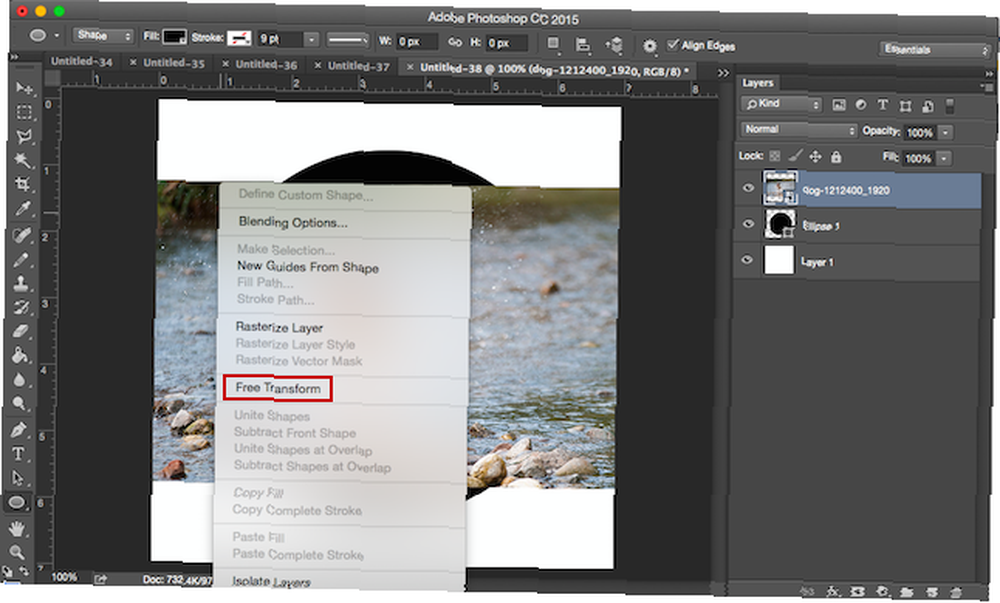
Na obrázku uvidíte stejné diagonální čáry. Přetažením obrázku z jednoho rohu a současným podržením klávesy Shift pro zachování poměru stran zvětšíte obrázek, dokud nezakrývá kruh.
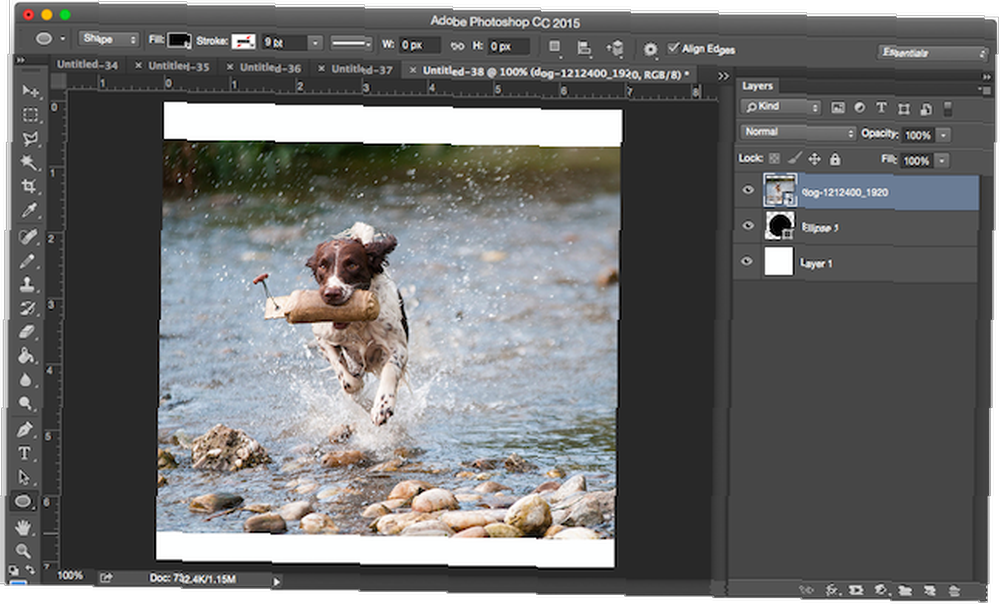
Poté přejděte na panel Vrstvy, klikněte pravým tlačítkem myši na vrstvu obrázku psa a klikněte “Vytvořte ořezovou masku”.
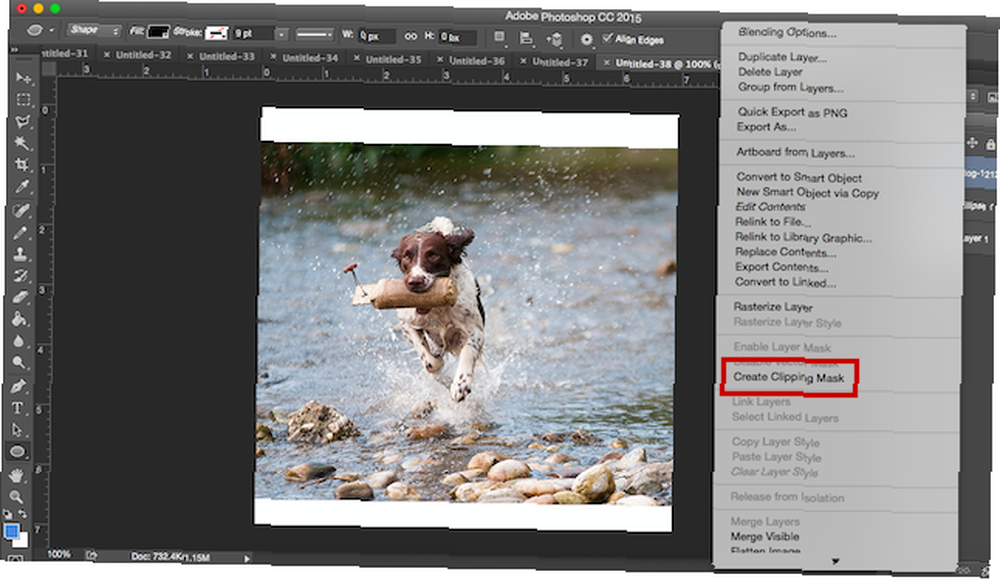
V tomto okamžiku uvidíte hranice obrázku omezené na tvar kruhu. Pomocí nástroje Free Transform můžete svůj tvar pohybovat, zvětšovat nebo zmenšovat a zobrazovat pouze přesnou část obrázku, který chcete zobrazit.
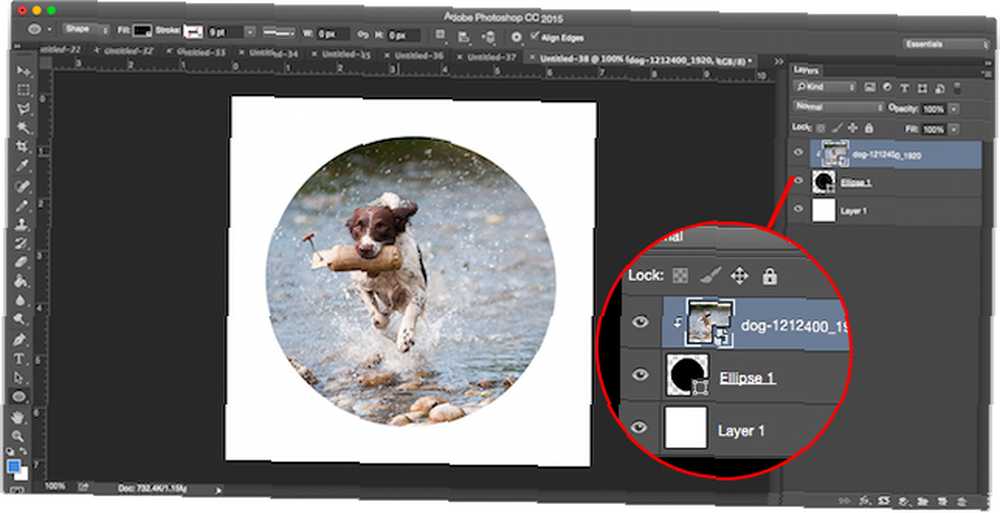
Pokud potřebujete více tipů, nezapomeňte se podívat na těchto pět jednoduchých způsobů, jak můžete vylepšit své dovednosti ve Photoshopu. 5 jednoduchých způsobů, jak vylepšit své dovednosti ve Photoshopu Zde je bližší pohled na pět jednoduchých tipů. .
Máte nějaké rychlé tipy a triky, které používáte ve Photoshopu? Dejte nám vědět v komentářích.











